国旅手游网提供好玩的手机游戏和手机必备软件下载,每天推荐精品安卓手游和最新应用软件app,并整理了热门游戏攻略、软件教程、资讯等内容。欢迎收藏
网友痴迷提问:win7库改为我的电脑
各位可能还不清楚win7系统更改库文件夹图标的操作流程,而今天呢,小编就讲解了win7系统更改库文件夹图标的教程,一起来学习吧。
1、微软从Win7操作系统之后引进了一个库的概念,但这个库并非独立的程序,它是可以向其他程序提供服务的代码。所以,关闭库几乎是不可能的事情。如图所示:
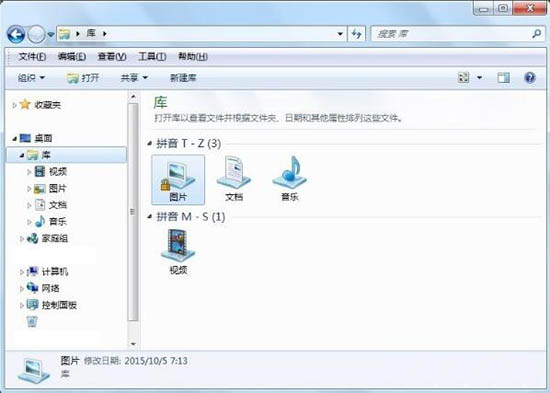
2、默认状态下,任务栏都会有一个库的图标,很多人不习惯打开库之后,再点击一下才能进入资源管理器。可以这样做(一步到位):右键点击任务栏的库图标→属性。如图所示:
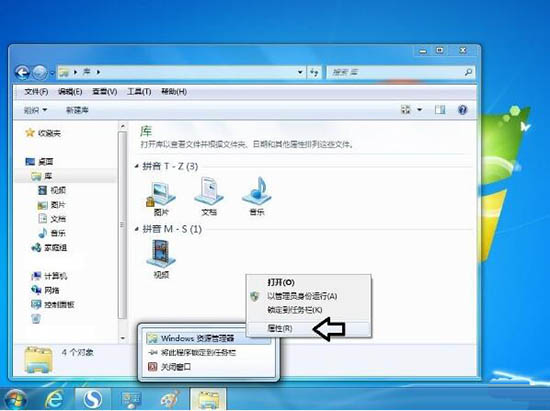
3、点开快捷方式→定位到目标。如图所示:
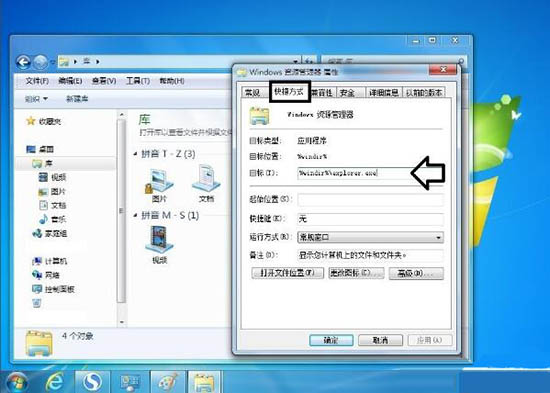
4、在路径后面加载一个空格和逗号(英文状态)之后点击→确定;01%windir%\\explorer.exe ;如图所示:
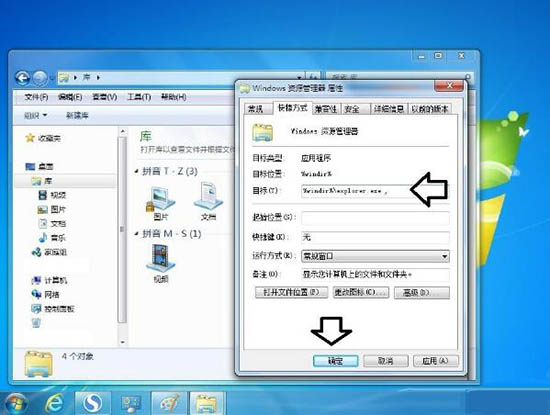
5、再打开库图标就变成Windows资源管理器了(很实用吧)。如图所示:

6、除此之外,库的图标也能修改。右键点击Windows资源管理器图标→属性→快捷方式→更改图标。如图所示:

7、在弹出来的对话框中选择一个图标→确定。这是系统图标的缓存路径:%SystemRoot%\\system32\\imageres.dll。如图所示:

8、如要修改成自定义的图标点击浏览→找到图标→确定。如图所示:
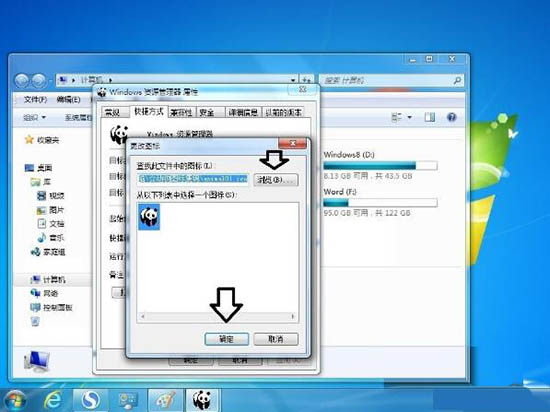
9、修改之后,可能看不见,需要关闭Windows资源管理器。再打开即可。如图所示:
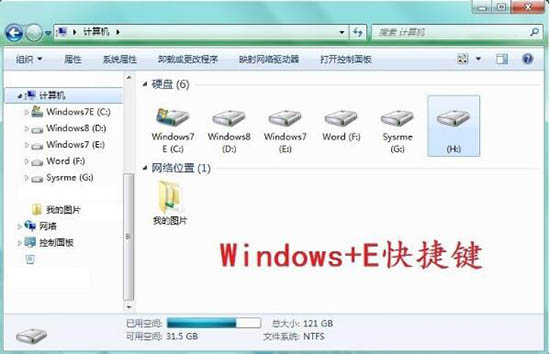
10、如果修改不成,那是图标已经锁定了,右键点击图标→将此程序从任务栏解锁。如图所示:

上面就是小编为大家带来的win7系统更改库文件夹图标的操作流程,希望对大家能够有所帮助哦。
关于《win7系统更改库文件夹图标的操作流程》相关问题的解答听南小编就为大家介绍到这里了。如需了解其他软件使用问题,请持续关注国旅手游网软件教程栏目。
版权声明:本文内容由互联网用户自发贡献,该文观点仅代表作者本人。本站仅提供信息存储空间服务,不拥有所有权,不承担相关法律责任。如果发现本站有涉嫌抄袭侵权/违法违规的内容,欢迎发送邮件至【1047436850@qq.com】举报,并提供相关证据及涉嫌侵权链接,一经查实,本站将在14个工作日内删除涉嫌侵权内容。
本文标题:【win7更改库文件路径[win7修改库位置]】
本文链接:http://www.citshb.com/class298554.html
